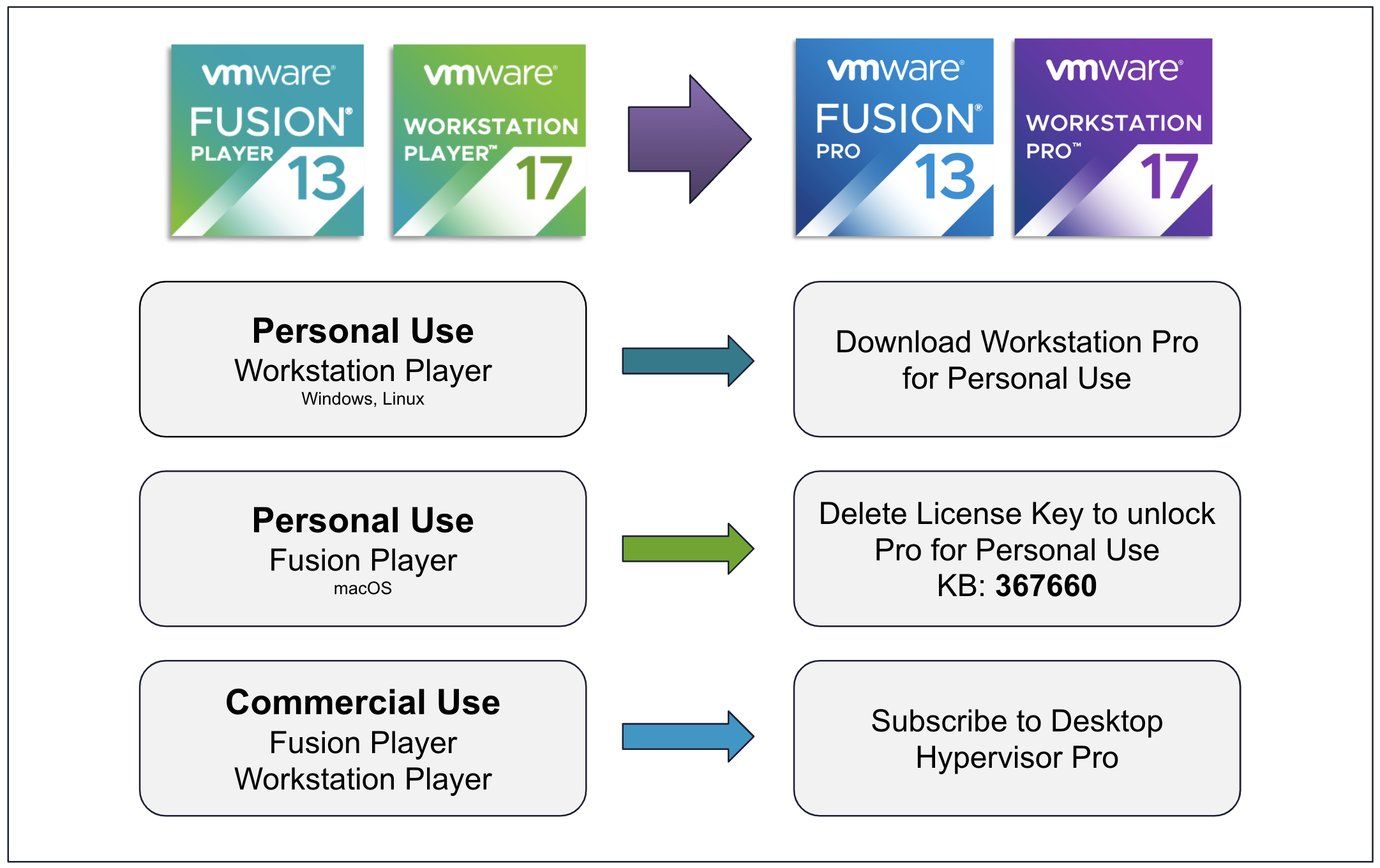Voy a probar el Virualbox. Y me bajo las dos: Mint última y Debian para ir probando.
A mi me gusta mucho VMware porque es multiplataforma y puedes usar las máquinas virtuales en hosts Windows, macOS o Linux sin problemas, y porque también me permiten virtualizar macOS, que es algo que no puedes hacer ni con VirtualBox ni con Hyper-V.
En mi Sagar Hozkatua tengo un disco externo donde alojo todo tipo de máquinas virtuales para experimentar.
Mi instalación de Debian tiene un par de usuarios, y uno de ellos hasta tiene la interfaz en euskera.
Aquí explicaban el cambio de licenciamiento de sus productos
VMware Desktop Hypervisor products Fusion and Workstation are used by millions of people every day to run virtual machines on their Windows, Linux and Mac computers. They give users the ability to quickly and easily build “local virtual” environments to install other operating systems, learn...

blogs.vmware.com
Para conseguir de forma gratuita la versión profesional de VMware Workstation o VMware Fusion, hay que crearse una cuenta en el portal de soporte de Broadcom

support.broadcom.com
Y seleccionando que quieres registrar una cuenta

profile.broadcom.com
En un primer momento te piden solo tu correo electrónico y una contraseña, pero cuando vayas a descargar el software te pedirán más datos y una dirección física.
El artículo que describe la descarga e instalación de VMware Workstation Pro está en

knowledge.broadcom.com
La última versión para Windows es la 17.6.2
Y la licencia se consigue desde aquí:
The installation software now provides a Free Personal Use or a Paid Commercial Use subscription for the Pro apps. Based on your use case, you can decide whether you need a commercial subscription.

techdocs.broadcom.com
En concreto, la página para descargar VMware Workstation Pro en el Broadcom Support Portal es la siguiente:

support.broadcom.com
Como veis, hay ediciones para Windows y Linux (para macOS es otro producto, hay que buscar VMware Fusion Pro en My Downloads.
Elegid la última versión 17.6.2
Y ya podréis descargarla:




 que sin ser un crack, me defiendo un poquillo.
que sin ser un crack, me defiendo un poquillo.